Python에서 플롯() 함수를 사용하여 그림을 그리는 방법을 단계별로 가르칩니다.
이 글은 python에 대한 관련 지식을 제공하며, 이 기능에 대한 기본적인 이해와 사용법, 데이터 시각화 도면 및 기본 기능을 포함하여 그림을 그리는 데 플롯() 기능을 사용하는 것과 관련된 사항을 주로 소개합니다. 아래의 매개변수 설정을 살펴보겠습니다. 모두에게 도움이 되기를 바랍니다.
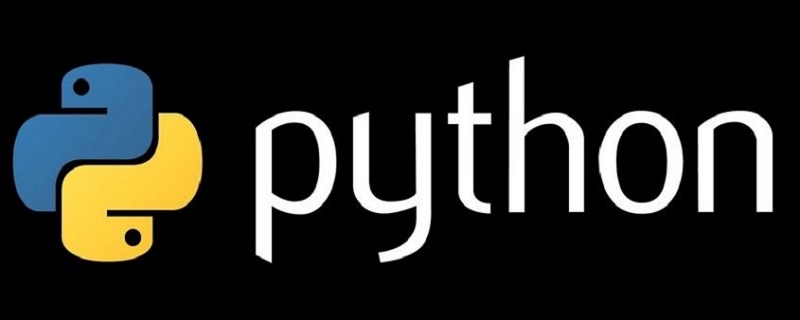
추천 학습: python 비디오 튜토리얼
1.plot() 함수 이해하기
데이터 시각화 프로그래밍을 위해 Python을 사용할 때 matplotlib 라이브러리는 데이터를 플롯하는 데 일반적으로 사용되는 타사 라이브러리입니다. . 여기에는 다양한 기능, 즉 다양한 유형의 그래픽이 포함되어 있습니다. matplotlib 라이브러리의 기능을 사용하려면 해당 기능에 필요한 데이터 형식을 이해해야 합니다. 이는 matplotlib 라이브러리 연구의 초점이기도 합니다.
일반적인 단순 데이터를 위한 그림을 직접 그리려면 Plot() 함수를 사용하세요. 플롯() 함수를 직접 호출하여 목록 데이터를 직접 그릴 수 있습니다. 초기 학습에서 플롯() 함수를 직접 사용하면 후속 그래픽 학습을 위한 함수의 매개변수와 기초를 마련하는 데 도움이 될 수 있습니다.
matplotlib 그래프 구성:
- 그림(캔버스)
- Axes(좌표계)
- Axis(좌표축)
- Graph(plot(), Scatter(), bar(),...)
- Title, Labels,...
plot() 함수를 직접 사용하여 다음과 같이 그림을 그립니다.
plt.plot(x, y, fmt='xxx', linestyle=, marker=, color=, linewidth=, markersize=, label=, )
여기서 x, y는 가로 및 세로 좌표를 나타내며, fmt = '#color#linestyle#marker'는 각각을 의미합니다. 클래스 매개변수.
(1) linestyle: 이 필드는 선의 스타일입니다. 매개변수 형식: 문자열
| linestyle 매개변수 | Line Shape |
| '-' | solid line |
| '--' | 점선 |
| '-.' | 점선 |
| ':' | 점선 |
| ' | 무선 |
(2 ) linewidth: 이 매개변수는 선의 두께입니다. 매개변수 형식: 숫자 값
(3) 마커: 포인트 스타일, 문자열
| marker | 마크 포인트 |
| '.' | store |
| ',' | pixel |
| '^' 'v' '>'<' | 위, 아래, 왼쪽 및 직각삼각형 |
| ' 1' '2' '3' '4' | 상하좌우 삼각선 |
| 'o' | round |
| 's' 'D ' | square |
| 'p' | 펜타곤 |
| 'h' 'H' | 헥사곤 |
| '*' | Pentagram |
| '+' 'x' | 크로스 |
| '_' | 수평선 |
| ' | ' |
(4) markersize : 점의 크기, 매개변수 형식 : 숫자값
(5) color : 색상 조정 선과 점, 문자열, 매개변수 형식 문자 String
| String | color |
| 'r' | red |
| 'g' | green |
| 'b' | 파랑 |
| 'y' | yellow |
| 'c' | green |
| 'm' | product |
| 'k' | 블랙 |
| 'w' | 白 |
此处颜色参数还可以有二进制,十进制等表示方法,同时对于颜色,RGB是三原色
(6)label:图例,legend文字
二、plot()函数基本运用
使用plot()函数时需要导入对应的库,导入库后我们在未有数据的情况下直接画图,直接画图会隐式创建Figure,Axes对象。
import matplotlib.pyplot as plt plt.plot()
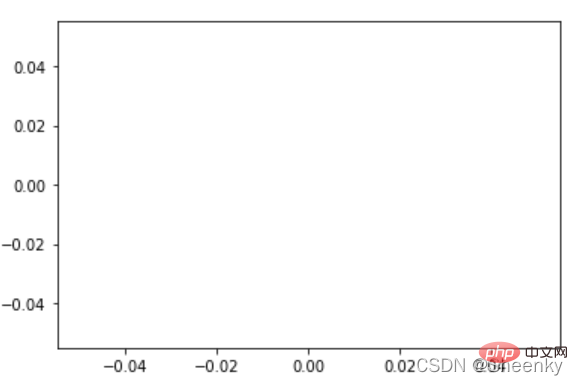
下面通过构造数据绘制简单图形
首先数据构造,设置参数,参数也可以在将数据填入plot()函数的时候设置。
# 导入包 import matplotlib.pyplot as plt import numpy as np # 构造数据 # 位置 (2维:x,y一一对应) x = np.linspace(0, 2 * np.pi, 200) # 从0到2pi的200个值 y = np.sin(x) # 从sin(0)到sin(2pi)的200个值 # 颜色(0维) c = 'red' c = 'r' c = '#FF0000' # 大小(0维): 线宽 lw = 1
画出图形
# 生成一个Figure画布和一个Axes坐标系 fig, ax = plt.subplots() # 在生成的坐标系下画折线图 ax.plot(x, y, c, linewidth=lw) # 显示图形 plt.show()
图形展示:
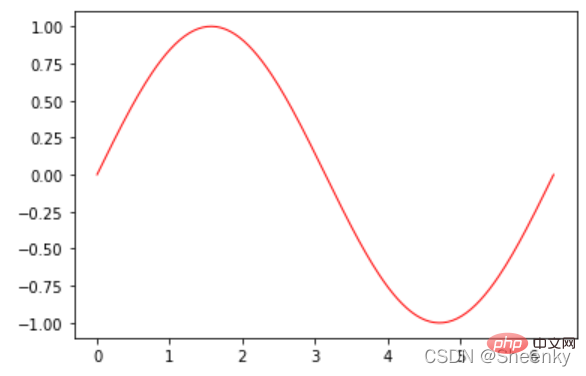
给定两组数据,建立y与x的关系试,使用plot函数进行画图,本次画图线条选用点虚线形式,粗细选用1,点选用方形,点大小选用值为10,图例为‘1234’
import matplotlib.pyplot as plt x = [1,2,3] y = [1,2,3] y = x plt.plot(x,y,linestyle=':', linewidth=1, marker='d', markersize=10, label='1234') plt.legend()
作出图片如下;
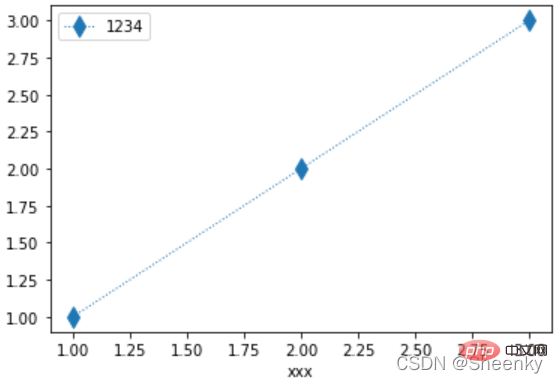
下面我们引用numpy的linspace函数生创建均匀分布序列,然后对x,y建立数值关系,由此来创建图画。
import matplotlib.pyplot as plt import numpy as np x = np.linspace(-100,100,10) y = x**2 + 2*x +1 plt.plot(x,y,'g-.o')
作出如下图案,由此可见,我们对于图形的设置方面,在我们熟练以后如果没有粗细的设置可以直接缩减再一个字符串里面
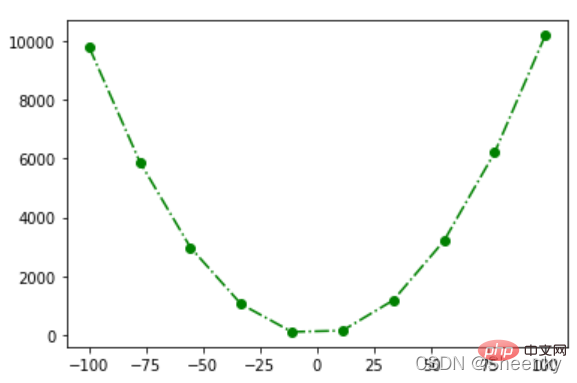
以上都是简单图形的讲解,我们现在通过一个简单的对数据DataFrame进行作图,在往后的数据可视化中我们需要对数据进行处理后再进行可视化。下面我们通过正、余弦函数进行作图。
#导入包 import matplotlib.pyplot as plt import numpy as np import pandas as pd #使用linspace()方法构成数据 x = np.linspace(0, 2 * np.pi, 50) # y1 = np.sin(x) y2 = np.cos(x) #转化数据形式 df = pd.DataFrame([x,y1,y2]).T #对列重新命名 df.columns = ['x','sin(x)','cos(x)'] #数据写入图像,命名图例 plt.plot(df['x'],df['sin(x)'],label='sin(x)') plt.plot(df['x'],df['cos(x)'],label='cos(x)') plt.legend()
我们通过numpy的linspace方法生成数据再通过pandas对数据进行DataFrame化再带入plot()函数,此处需要讲的就是图例的命名方法,通过在函数中写入label参数,确定图例的标签,再通过legend()函数生成图例,在后续的学习中也会讲到图例的位置、形式等的运用。
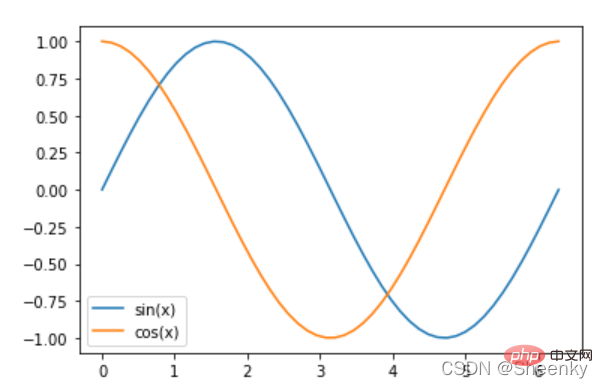
三、plot()函数数据可视化画图以及图元基本参数设置
通过绘制世界人口变化曲线图了解基本图元参数设置,本次绘图过程主要是先通过对人口数据导入,了解数据构造,再进配置画图参数最后完成图形的制作,其中基本的图元参数用于别的图形也适用,在这儿学会了我们只需要了解数据结构,构造成图形所要的数据结构就可以就行画出自己想要的图形。
首先进行数据导入,了解数据结构形式。为了学习方便,选用jupyter notebook进行可视化图形讲解。
import pandas as pd datafile = r'world_population.txt' # 打开文件 df = pd.read_csv(datafile) #读取数据 df.head()#展示前面部分数据
以下就是基本的数据样式,由年份和人口数量组成
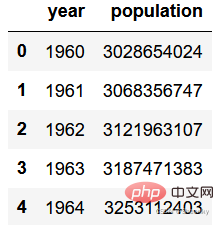
这里做了基本的图元设计,也就是对于画布的设置,前面我们所学函数参数都是对于图形中间的设置,我们构成一个可视化界面是通过画布+画中图形样式组成一个完整的可视化界面。
画布界面有画布大小,画布像素,画布界面,画布边框等设置。
import matplotlib.pyplot as plt
# 画布
fig = plt.figure(figsize=(6,4), # inches
dpi=120, # dot-per-inch
facecolor='#BBBBBB',
frameon=True, # 画布边框
)
plt.plot(df['year'],df['population'])
# 标题
plt.title("1960-2009 World Population")构成一个完整的可视化图像除了图例还有图像的标题,我们可以通过title()方法设置英文标题,中文标题要通过以下代码才能实现,因此我们如果是做中文项目在导入包以后就可以写上设置中文代码的代码串。
# 设置中文字体 plt.rcParams['font.sans-serif'] = 'SimHei' # 设置字体为简黑(SimHei) plt.rcParams['font.sans-serif'] = 'FangSong' # 设置字体为仿宋(FangSong)
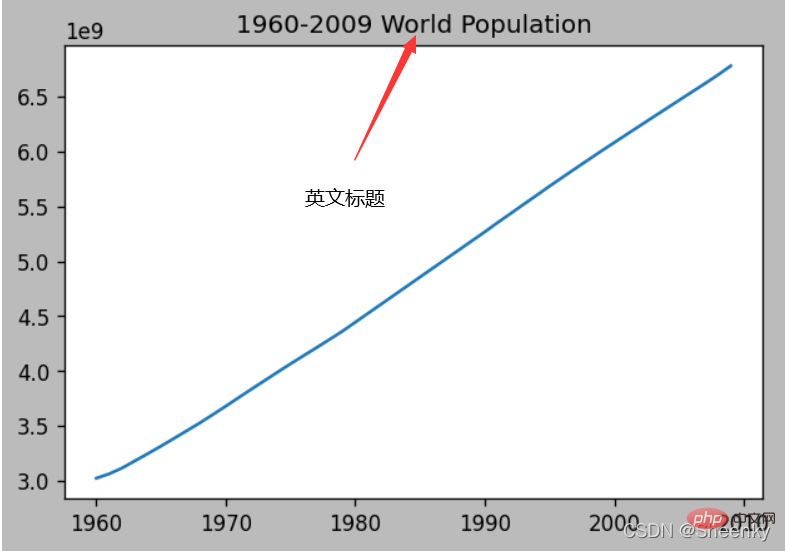
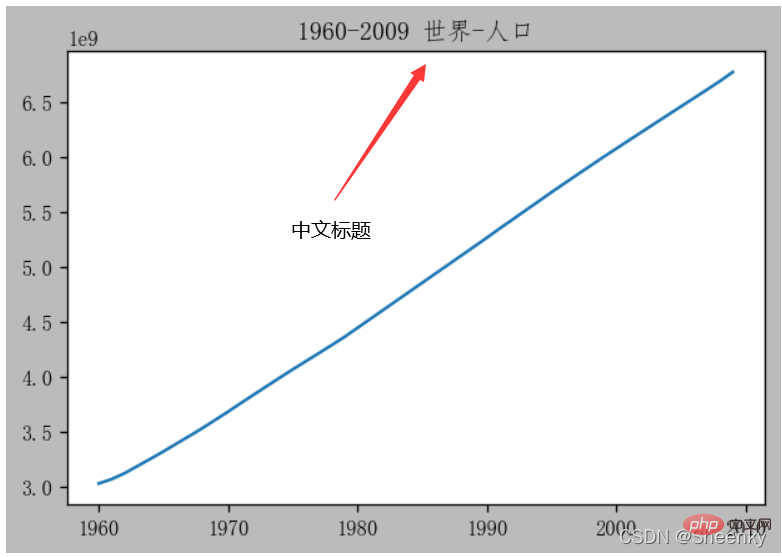
当然,除了这种比较简单的图形之外我们还能对图形进行优化设置,将数据显示的更加的精美和美观,对图形优化便于实际报告中的演示也是我们现在必不可少的的一环。
import matplotlib.pyplot as plt
# 设置中文字体
plt.rcParams['axes.unicode_minus'] = False # 不使用中文减号
plt.rcParams['font.sans-serif'] = 'FangSong' # 设置字体为仿宋(FangSong)
# 画布
fig = plt.figure(figsize=(6,4), # inches
dpi=120, # dot-per-inch
facecolor='#BBBBBB',
frameon=True, # 画布边框
)
plt.plot(df['year'],df['population'],'b:o',label='人口数')
# 中文标题
plt.title("1960-2009 世界人口")
# 字体字典
font_dict=dict(fontsize=8,
color='k',
family='SimHei',
weight='light',
style='italic',
)
# X轴标签
plt.xlabel("年份", loc='center', fontdict=font_dict) # loc: 左中右 left center right
# Y轴标签
plt.ylabel("人口数",loc='top', fontdict=font_dict) # loc: 上中下 top center bottom
# X轴范围
plt.xlim((2000,2010)) # X轴的起点和终点
# Y轴范围
plt.ylim(6e9,7e9) # Y轴的起点和终点
# X轴刻度
plt.xticks(np.arange(2000,2011))
# X轴刻度
plt.yticks(np.arange(6e9,7e9+1e8,1e8))
# 图例
plt.legend()
# plt.legend(labels=['人口'])
# 网格线
plt.grid(axis='y') # axis: 'both','x','y'上述代码,对x轴,y轴的刻度、标签、字体进行定义,对图例、网格线等也做出了参数的设置,最后做出的图形如下图:
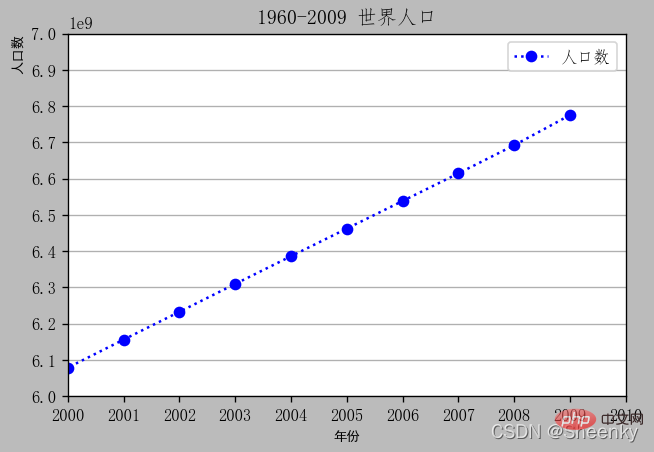
推荐学习:python视频教程
위 내용은 Python에서 플롯() 함수를 사용하여 그림을 그리는 방법을 단계별로 가르칩니다.의 상세 내용입니다. 자세한 내용은 PHP 중국어 웹사이트의 기타 관련 기사를 참조하세요!

핫 AI 도구

Undresser.AI Undress
사실적인 누드 사진을 만들기 위한 AI 기반 앱

AI Clothes Remover
사진에서 옷을 제거하는 온라인 AI 도구입니다.

Undress AI Tool
무료로 이미지를 벗다

Clothoff.io
AI 옷 제거제

AI Hentai Generator
AI Hentai를 무료로 생성하십시오.

인기 기사

뜨거운 도구

메모장++7.3.1
사용하기 쉬운 무료 코드 편집기

SublimeText3 중국어 버전
중국어 버전, 사용하기 매우 쉽습니다.

스튜디오 13.0.1 보내기
강력한 PHP 통합 개발 환경

드림위버 CS6
시각적 웹 개발 도구

SublimeText3 Mac 버전
신 수준의 코드 편집 소프트웨어(SublimeText3)

뜨거운 주제
 7530
7530
 15
15
 1378
1378
 52
52
 82
82
 11
11
 54
54
 19
19
 21
21
 76
76
 PHP 및 Python : 코드 예제 및 비교
Apr 15, 2025 am 12:07 AM
PHP 및 Python : 코드 예제 및 비교
Apr 15, 2025 am 12:07 AM
PHP와 Python은 고유 한 장점과 단점이 있으며 선택은 프로젝트 요구와 개인 선호도에 달려 있습니다. 1.PHP는 대규모 웹 애플리케이션의 빠른 개발 및 유지 보수에 적합합니다. 2. Python은 데이터 과학 및 기계 학습 분야를 지배합니다.
 Centos에서 Pytorch에 대한 GPU 지원은 어떻습니까?
Apr 14, 2025 pm 06:48 PM
Centos에서 Pytorch에 대한 GPU 지원은 어떻습니까?
Apr 14, 2025 pm 06:48 PM
CentOS 시스템에서 Pytorch GPU 가속도를 활성화하려면 Cuda, Cudnn 및 GPU 버전의 Pytorch를 설치해야합니다. 다음 단계는 프로세스를 안내합니다. CUDA 및 CUDNN 설치 CUDA 버전 호환성 결정 : NVIDIA-SMI 명령을 사용하여 NVIDIA 그래픽 카드에서 지원하는 CUDA 버전을보십시오. 예를 들어, MX450 그래픽 카드는 CUDA11.1 이상을 지원할 수 있습니다. Cudatoolkit 다운로드 및 설치 : NVIDIACUDATOOLKIT의 공식 웹 사이트를 방문하여 그래픽 카드에서 지원하는 가장 높은 CUDA 버전에 따라 해당 버전을 다운로드하여 설치하십시오. CUDNN 라이브러리 설치 :
 Docker 원리에 대한 자세한 설명
Apr 14, 2025 pm 11:57 PM
Docker 원리에 대한 자세한 설명
Apr 14, 2025 pm 11:57 PM
Docker는 Linux 커널 기능을 사용하여 효율적이고 고립 된 응용 프로그램 실행 환경을 제공합니다. 작동 원리는 다음과 같습니다. 1. 거울은 읽기 전용 템플릿으로 사용되며, 여기에는 응용 프로그램을 실행하는 데 필요한 모든 것을 포함합니다. 2. Union 파일 시스템 (Unionfs)은 여러 파일 시스템을 스택하고 차이점 만 저장하고 공간을 절약하고 속도를 높입니다. 3. 데몬은 거울과 컨테이너를 관리하고 클라이언트는 상호 작용을 위해 사용합니다. 4. 네임 스페이스 및 CGroup은 컨테이너 격리 및 자원 제한을 구현합니다. 5. 다중 네트워크 모드는 컨테이너 상호 연결을 지원합니다. 이러한 핵심 개념을 이해 함으로써만 Docker를 더 잘 활용할 수 있습니다.
 Centos에서 Pytorch 모델을 훈련시키는 방법
Apr 14, 2025 pm 03:03 PM
Centos에서 Pytorch 모델을 훈련시키는 방법
Apr 14, 2025 pm 03:03 PM
CentOS 시스템에서 Pytorch 모델을 효율적으로 교육하려면 단계가 필요 하며이 기사는 자세한 가이드를 제공합니다. 1. 환경 준비 : 파이썬 및 종속성 설치 : CentOS 시스템은 일반적으로 파이썬을 사전 설치하지만 버전은 더 오래 될 수 있습니다. YUM 또는 DNF를 사용하여 Python 3 및 Upgrade Pip : Sudoyumupdatepython3 (또는 SudodnfupdatePython3), PIP3INSTALL-UPGRADEPIP를 설치하는 것이 좋습니다. CUDA 및 CUDNN (GPU 가속도) : NVIDIAGPU를 사용하는 경우 Cudatool을 설치해야합니다.
 Python vs. JavaScript : 커뮤니티, 라이브러리 및 리소스
Apr 15, 2025 am 12:16 AM
Python vs. JavaScript : 커뮤니티, 라이브러리 및 리소스
Apr 15, 2025 am 12:16 AM
Python과 JavaScript는 커뮤니티, 라이브러리 및 리소스 측면에서 고유 한 장점과 단점이 있습니다. 1) Python 커뮤니티는 친절하고 초보자에게 적합하지만 프론트 엔드 개발 리소스는 JavaScript만큼 풍부하지 않습니다. 2) Python은 데이터 과학 및 기계 학습 라이브러리에서 강력하며 JavaScript는 프론트 엔드 개발 라이브러리 및 프레임 워크에서 더 좋습니다. 3) 둘 다 풍부한 학습 리소스를 가지고 있지만 Python은 공식 문서로 시작하는 데 적합하지만 JavaScript는 MDNWebDocs에서 더 좋습니다. 선택은 프로젝트 요구와 개인적인 이익을 기반으로해야합니다.
 Centos에서 Pytorch 버전을 선택하는 방법
Apr 14, 2025 pm 02:51 PM
Centos에서 Pytorch 버전을 선택하는 방법
Apr 14, 2025 pm 02:51 PM
Centos에서 Pytorch 버전을 선택할 때 다음과 같은 주요 요소를 고려해야합니다. 1. Cuda 버전 호환성 GPU 지원 : NVIDIA GPU가 있고 GPU 가속도를 사용하려면 해당 CUDA 버전을 지원하는 Pytorch를 선택해야합니다. NVIDIA-SMI 명령을 실행하여 지원되는 CUDA 버전을 볼 수 있습니다. CPU 버전 : GPU가 없거나 GPU를 사용하지 않으려면 Pytorch의 CPU 버전을 선택할 수 있습니다. 2. 파이썬 버전 Pytorch
 Centos의 Pytorch로 데이터 전처리를 수행하는 방법
Apr 14, 2025 pm 02:15 PM
Centos의 Pytorch로 데이터 전처리를 수행하는 방법
Apr 14, 2025 pm 02:15 PM
Centos 시스템에서 Pytorch 데이터를 효율적으로 처리하면 다음 단계가 필요합니다. 종속성 설치 : 먼저 시스템을 업데이트하고 Python3 및 PIP를 설치합니다. Sudoyumupdate-ysudoyuminstallpython3-ysudoyuminstallpython3-pip-y는 Centos 버전 및 GPU 모델에 따라 Nvidia 공식 웹 사이트에서 Cudatoolkit 및 Cudnn을 다운로드하고 설치합니다. 가상 환경 구성 (권장) : Conda를 사용하여 새로운 가상 환경을 생성하고 활성화합니다.
 Centos에 nginx를 설치하는 방법
Apr 14, 2025 pm 08:06 PM
Centos에 nginx를 설치하는 방법
Apr 14, 2025 pm 08:06 PM
Centos Nginx를 설치하려면 다음 단계를 수행해야합니다. 개발 도구, PCRE-DEVEL 및 OPENSSL-DEVEL과 같은 종속성 설치. nginx 소스 코드 패키지를 다운로드하고 압축을 풀고 컴파일하고 설치하고 설치 경로를/usr/local/nginx로 지정하십시오. nginx 사용자 및 사용자 그룹을 만들고 권한을 설정하십시오. 구성 파일 nginx.conf를 수정하고 청취 포트 및 도메인 이름/IP 주소를 구성하십시오. Nginx 서비스를 시작하십시오. 종속성 문제, 포트 충돌 및 구성 파일 오류와 같은 일반적인 오류는주의를 기울여야합니다. 캐시를 켜고 작업자 프로세스 수 조정과 같은 특정 상황에 따라 성능 최적화를 조정해야합니다.




